
方法1:“参数”
禁用“十几个”密钥过滤的最佳方法 - 使用“参数”管理单元。
- 单击WIN + I键组合,然后在出现的窗口中,选择“特殊功能”。
- 在左侧菜单中,单击“键盘”项,向下滚动,向下滚动到“使用输入过滤器”块并从选项中删除复选框“允许打开滤波器键使用键组合”。
- 关闭“参数”并重新启动计算机。
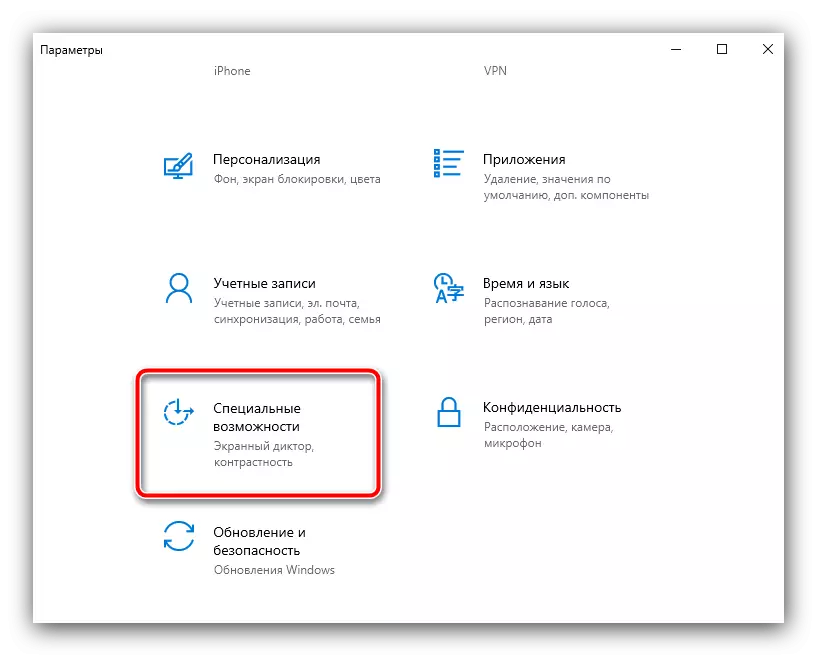
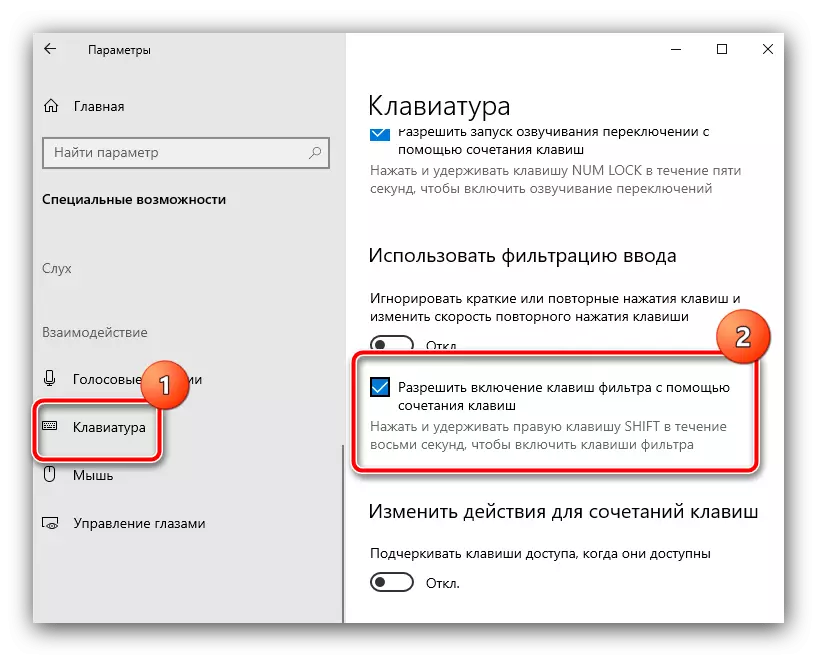
通常,所描述的操作足以关闭不需要的函数 - 重新启动后,输入必须达到正常。
方法2:“控制面板”
描述的方法的替代方法将是使用“控制面板”,众所周知的那些找到早期版本的Windows。
- 打开“搜索”,请拨入其中的控制面板,然后单击找到的结果。
阅读更多:如何在Windows 10中打开“控制面板”
- 将项目的显示模式切换到“大图标”,然后找到一个名称“特殊功能”名称的位置并转到它。
- 在这里,使用键盘促进项目。
- 向下滚动列表并删除“启用输入过滤器”参数,然后按顺序按“应用”和“确定”按钮。
- 为了保护结果,如上一种情况,建议重启PC或笔记本电脑。
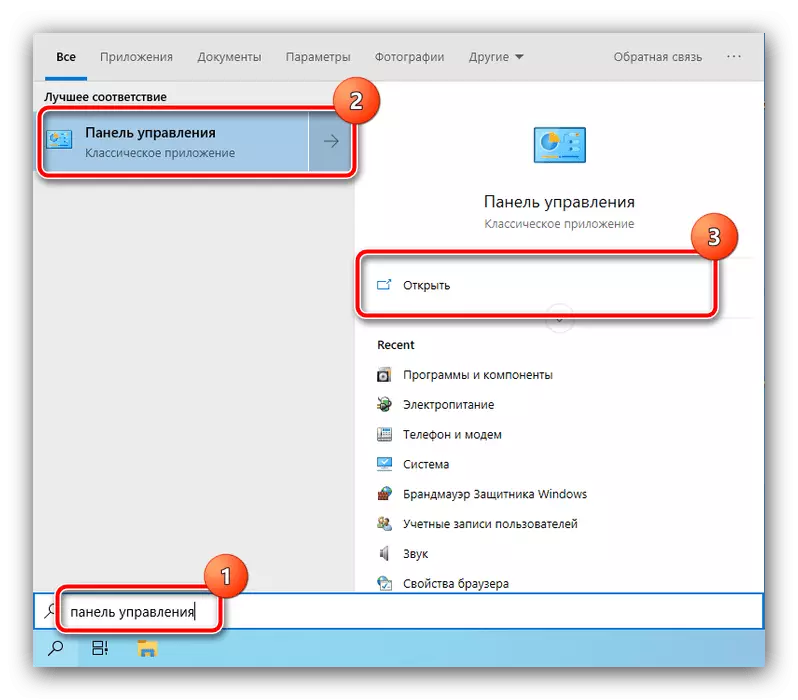
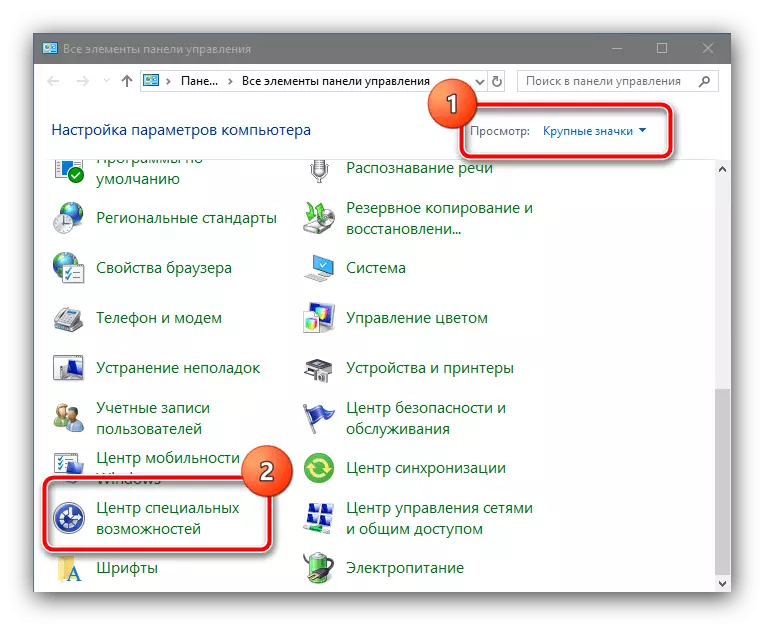
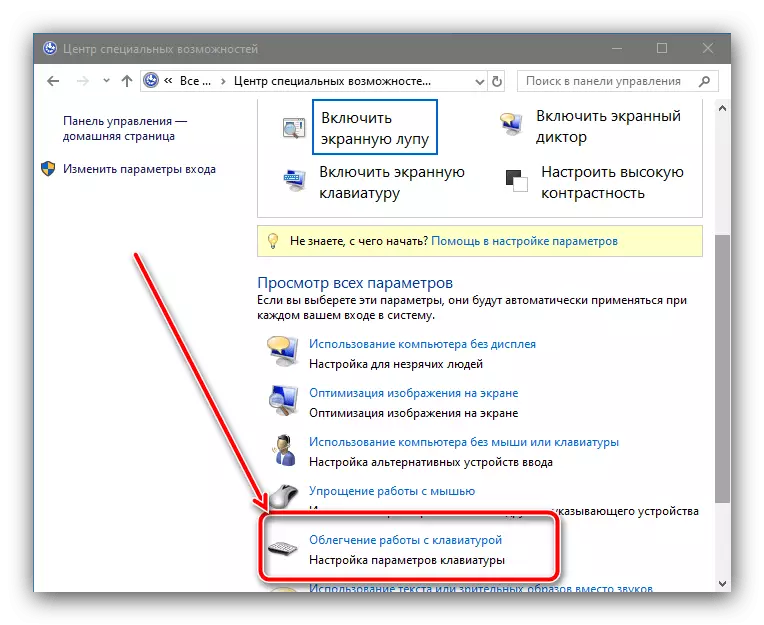

这种方法有时可能会比“参数”关闭更有效。
如果未关闭输入过滤,该怎么办
有时上面提出的解决方案是不够的,并且该功能继续工作。在这种情况下,请使用以下步骤:
- 按右键偏移,保持约8秒钟并发布。出现“输入过滤设置”窗口,单击“禁用此组合...”链接。
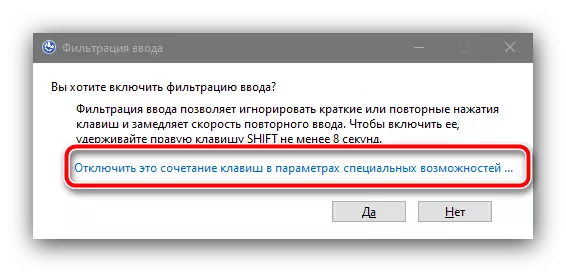
接下来将通过特殊功能的方法1窗口公开熟悉 - 操作与步骤2-3中的操作相同。
- 如果这些措施还拒绝无效,请使用“命令行”。您需要代表管理员运行它 - 例如,通过“搜索”。该算法与“控制面板”的打开相同,只有此时,使用窗口右侧的选项。
阅读更多:如何代表Windows 10中代表管理员打开“命令行”
- 运行控制文本界面后,请输入以下内容:
删除/在线/禁用 - 功能/ featureName:iSku-keyboardFilter
检查命令是否正确规定,然后按Enter键。
- 关闭“命令行”并重新启动。
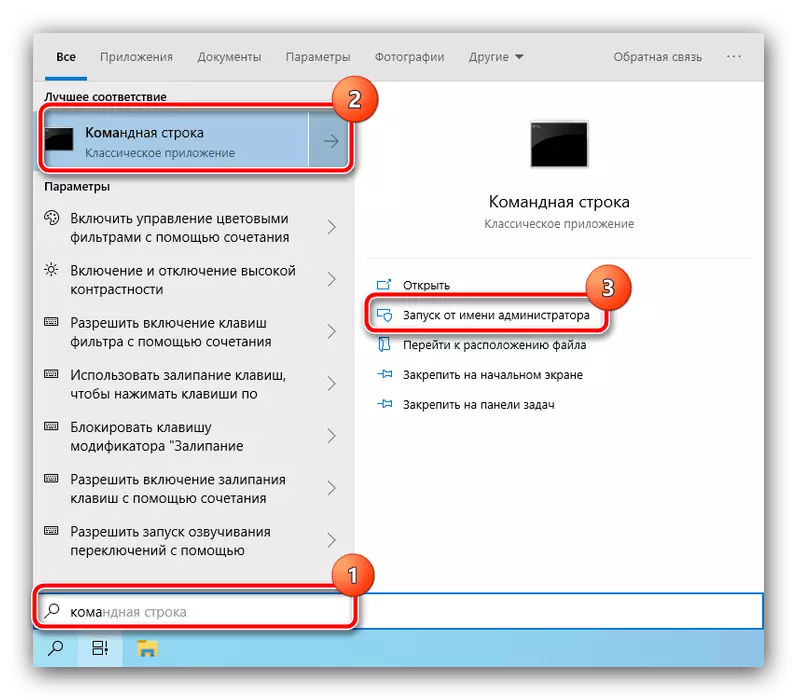
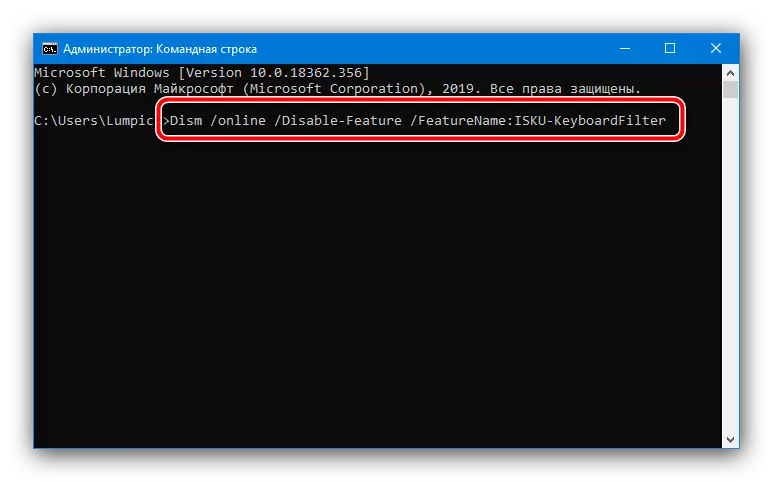
这些方法应该有助于解决问题的最终解决方案。
